win10系统的日历何如设置为农历的呢?很多小伙伴习惯于看农历,那么我们的日历该如何设置呢?其实我们只要在时间和语言里找到相关的设置点击更改就可以了。今天1小编带来了详细的教程,大家一起来看看吧。
1、打开Windows10电脑后,直接点击左下角的开始菜单,然后在点击弹出菜单里的【设置】图标,如下图所示。
2、在打开Windows10设置对话框里直接点击【时间和语音】,如下图所示
3、’打开Windows10时间和语言窗口后,直接点击左侧导航里的【日期和时间】,如下图所示。
4、在右侧的日期和时间窗口里,直接往下滑动找到【在任务栏中显示其他日历】下拉框,如下图所示
5、在打开的下拉框里直接点击选择【简体中文农历】选项,如下图所示。
6、在任务栏中显示其他日历选择设置为简体中文农历后,直接点击关闭就了,如下图所示。
7、此时在点击任务栏右下角的时间就会弹出中国农历日历了,如下图所示。
8、当然,可以直接右键win10右下角的任务栏里的时间,然后点击弹出菜单里的【调整日期/时间】,如下图所示。
win10日历怎么显示在桌面上
win10日历显示周数
win10主题更换不了
win10主题在哪个文件夹
以上就是电脑技术网 Tagxp.com为您带来的win10日历怎么显示农历的方法,希望可以解决掉您的困惑。想了解更多的问题请收藏电脑技术网 Tagxp.com哟。欢迎您的查看。
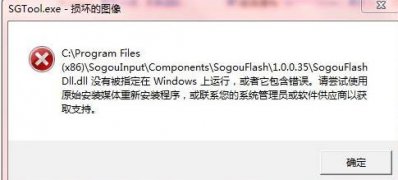 Windows10系统搜狗输入法SGTool.exe损坏的映像
Windows10系统搜狗输入法SGTool.exe损坏的映像
近日有用户来反应,在使用电脑时在安装升级Windows10系统之后,......
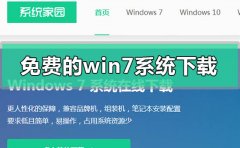 免费的windows7系统在哪里下载
免费的windows7系统在哪里下载
我们在使用windows系统的时候,有的小伙伴想要重装自己的系统就......
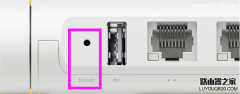 小米路由器Mini恢复出厂设置
小米路由器Mini恢复出厂设置
小米路由器怎么重置?家用的小米的无线路由器,现在我想把它......
 win10待机蓝屏重启怎么办
win10待机蓝屏重启怎么办
很多的用户们在使用win10系统的时候都遇到过一个非常尴尬的问......
 腾达无线路由器登录地址及设置
腾达无线路由器登录地址及设置
腾达无线路由器登录地址及设置当我们设置腾达无线路由器的时......

在使用win10系统进行视频播放的时候,我们能够使用HDR模式进行播放,这样播放出来的效果会非常的棒,但是这个功能又需要我们在哪去开启呢?快来看看详细的教程吧~...

我们在使用win10操作系统电脑的时候,有些情况下可能就会遇到系统出现提示taskmgr.exe文件系统错误1073741792代码的情况,对于这种问题小编觉得可能是因为我们电脑的内部组件出现了错误。可以...
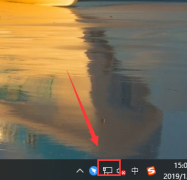
很多玩家都在steam这个平台上玩游戏,有所以难免会遇见steam错误代码-111的情况,其实是简单的网络设置出了问题,只要取消局域网设置就可以了,下面就来看看steam错误代码-111怎么解决详细介...

很多小伙伴在使用电脑的时候都会将Win10选择为自己电脑的操作系统,因为Win10中的功能十分的丰富,支持我们对电脑进行各种个性化设置,例如桌面壁纸、字体、页面缩放大小等。在使用Win1...

很多办公的用户在登录准备办公的时候不少人都遇到了office控件不可用的情况导致了没法继续工作下去,那么该怎么解决呢?下面就一起来看看解决方法吧。...
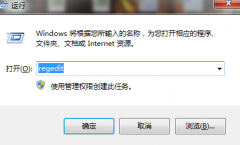
魔兽争霸(war3)游戏是一代人的记忆,现在电脑配置越来越好,最近很多小伙伴问分辨率是不是越高越好,其实不然,分辨率高并不代表图像越清晰,这和屏幕有很大关系,屏幕材质好画质才会越...

最近使用电脑的小伙伴发现PS/2键盘提示该设备无法启动(代码10)的情况,这是怎么一回事呢?一般情况是驱动出现了问题,下面一起来看看具体的解决方法吧。...

win10系统是一款非常优秀的智能系统,用户们可以按照自己的喜好来进行各种设置和调节,今天小编为大家带来的就是win10系统分辨率太高无限黑屏解决办法!一起来看看吧。...
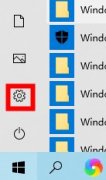
用户在打开xbox商店后,进入自己要下载的游戏,但是只能输入字母,打不出来中文,那么接下来让我们一起看看xbox商店搜游戏只能输入字母的解决方法吧!...
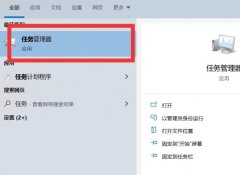
win10系统出来以后很多的小伙伴使用它都觉得不是非常的流畅,其实很多都是因为没有进行优化,那么该怎么做呢?下面就为大家带来最流畅的优化设置。...
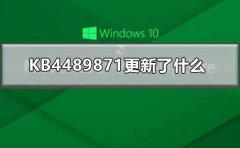
微软在更新了对win10的优化补丁KB4489871后,也是新增修复了很多功能,大致包含:解决了在安装或卸载某些类型的 MSI 和 MSP 文件时,可能导致用户接收到“错误 1309”的问题、解决了在调用 _i...
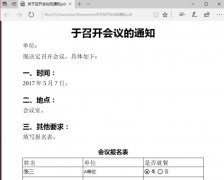
在生活中不少的用户接收到pdf文件的时候都会需要进行编辑或是写批注,这个时候edge浏览器的新功能就帮上了大忙,下面就一起来看看该怎么进行编辑吧。...
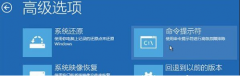
很多小伙伴都不知道如何手动修复系统引导文件,那么系统引导文件出故障了怎么办,我们该如何手动修复系统引导文件呢,下面小编整理了相关的内容,大家一起来看看吧。...
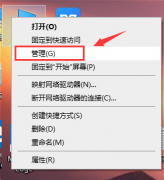
电脑都会自动更新最新的版本,如果想关闭这个自动更新的功能小编觉得我们可以尝试在电脑设置中查找更新和安全,然后在弹出的页面中进行相应的修改设置即可,一起了解一下吧。...
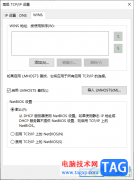
win10提示无Internet安全是怎么回事呢?相信有部分小伙伴在使用win10电脑的时候,可能会遇到电脑提示无Internet安全的情况,这种可能是自己连接网络的时候,网络出现了问题,那么我们需要找到...